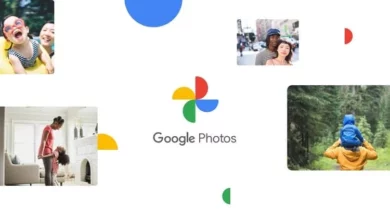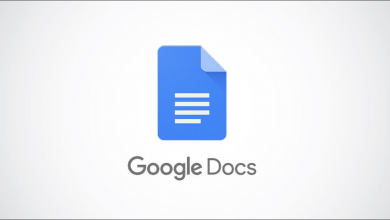كيف تفتح ملفات بامتداد “KML”؟ – حفظ الخرائط من جوجل إيرث
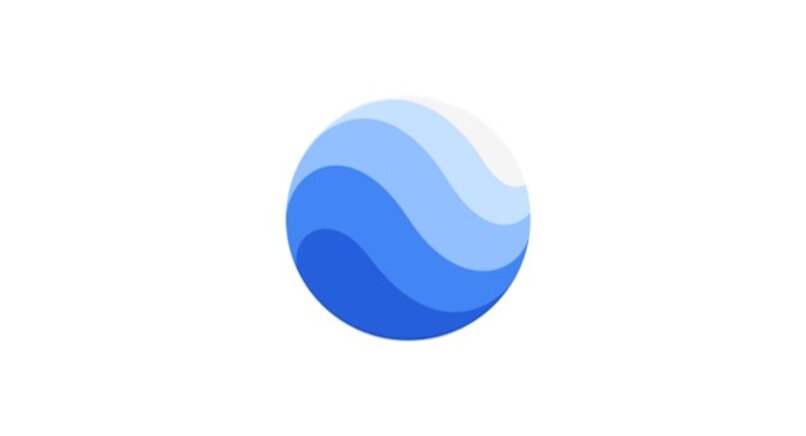
عندما نتحدث عن ملفات KML ، نشير إلى نوع الملف الذي يخزن المعلومات الجغرافية ، ويظهر بالتفصيل زوايا الكاميرات والمواقع وتركيبات الموقع المحدد الذي يتم تمثيله. هذا النوع من الملفات ، الذي ينتمي في الأصل إلى Keyhole ، وهو برنامج قديم لرسم الخرائط ، يُستخدم حاليًا بشكل أساسي في خرائط Google و Google Earth.
الآن ، عندما نبحث عن طريقة لفتح أحد هذه الملفات ، نجد بدائل مختلفة ، أهمها خرائط Google و Google Earth. كلاهما برنامجان يخضعان لتوجيهات Google ، لهما بعض أوجه التشابه عندما نريد فتح ملف KML. الآن ، يمكننا أيضًا استخدام أدوات الويب الأخرى لهذا الغرض. لذلك ، نوضح لك هنا كيفية فتح هذا النوع من الملفات.
كيف يمكنك استخدام برنامج Google Earth لفتح ملف KML الخاص بك؟
Google Earth هو نظام المعلومات الجغرافية الخاص بـ Google ، والذي يقدم لنا العالم بطريقة يمكن من خلالها ملاحظة رسم الخرائط من الصور التي التقطتها الأقمار الصناعية المختلفة. سابقًا ، تم تطوير Google Earth بواسطة Keyhole ، وهو نفس البرنامج الذي يستخدم ملفات KML كملف رئيسي داخل أنظمته الأساسية. نظرًا لاستخدامه بشكل متكرر ، يتم تحديث Google Earth بشكل متكرر ، لذلك لديه نطاق أكبر لإظهار تنوع أكبر في الملفات والخرائط.
لهذا السبب ، يتوافق هذا التنسيق تمامًا مع هذا التطبيق ، ومع ذلك ، لفتح أحد هذه ، يجب أن نأخذ في الاعتبار الجهاز الذي نقوم بتنفيذ هذا الإجراء ، حيث يمكن أن يختلف اعتمادًا على ما إذا كنا من جهاز كمبيوتر يعمل بنظام Windows أو هاتف Android.
من الكمبيوتر
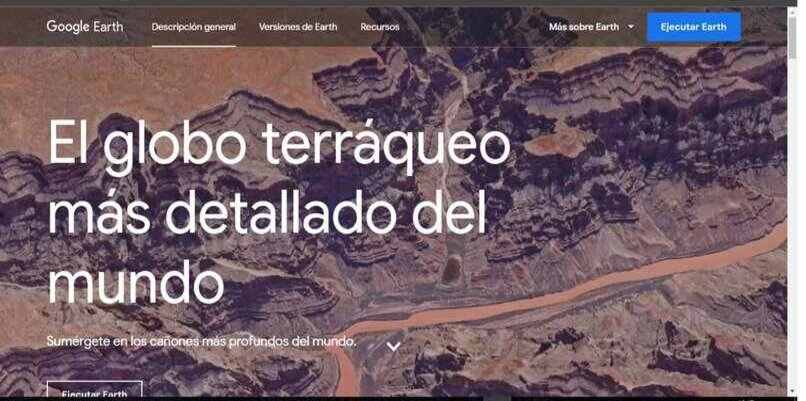
لاستخدام Google Earth في إصدار سطح المكتب الخاص به لفتح هذا النوع من الملفات ، يجب أن تأخذ في الاعتبار أنه على الرغم من أنه يمكننا فتحها ، إلا أننا لن نتمكن من تحريرها داخل هذا التطبيق. الآن ، أول شيء عليك القيام به هو تنزيل Google Earth على جهاز الكمبيوتر الخاص بك ثم تسجيل الدخول إلى حساب Earth الخاص بك.
بعد ذلك ، داخل البرنامج ، يجب النقر فوق قسم “مواقعي” في الجزء العلوي الأيسر من الشاشة. بمجرد دخول هذا التكوين ، سنبحث عن الخيار “استيراد ملفات KML”.
لاحقًا ، سيتم فتح مستكشف الملفات بجهاز الكمبيوتر الخاص بنا حيث سيتعين علينا البحث عن ملف KML المعني الذي نريد فتحه والنقر فوقه. ستظهر نافذة منبثقة على الشاشة ، وهناك سنضغط على “فتح” ، وبالتالي نتمكن من رؤية محتوى ملف KML.
مع الموبايل
إذا أردنا فتح ملف KML من هاتفنا ، فسيتعين علينا أولاً تنزيل تطبيق Google Earth للجوال وتسجيل الدخول إليه. لاحقًا ، سوف ننتقل إلى الخطوط الأفقية الثلاثة الموجودة في أحد طرفي الشاشة وداخل هذه القائمة ، سنختار قسم “المشاريع”.
في الجزء العلوي ، يجب أن نضغط على “فتح”. هناك سيكون لدينا خياران ، الأول هو استيراد الملف من Google Drive ؛ بينما الثاني ، قم بإضافته من مساحة تخزين الجهاز. في حالة الرغبة في فتحه من Google Drive ، سنضغط على خيار “فتح مشروع من Drive”.
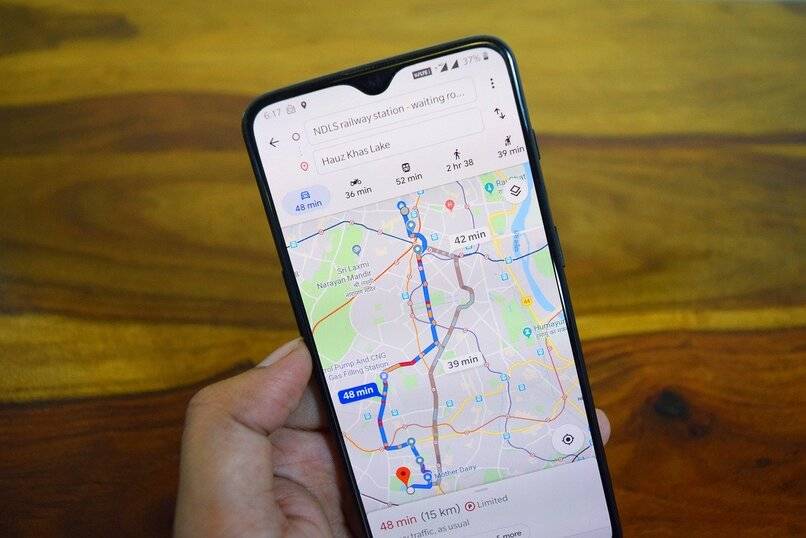
الآن ، إذا تم تخزين الملف على الجهاز ، فسنحدد خيار “استيراد ملف KML”. بعد ذلك ، سنبحث عن الملف الذي نريد فتحه داخل المجلد الذي يوجد به ملف KML وسنضغط عليه لفتحه.
ما هي الأدوات الأخرى التي يمكنك استخدامها لفتح ملفات امتداد KML؟
إذا لم نكن راضين عن الطريقة التي يجب أن يفتح بها برنامج Google Earth ملفًا بهذا التنسيق ، فيمكننا دائمًا محاولة فتح ملف KML من خرائط Google أو أدوات أخرى عبر الإنترنت ، مثل GPS Visualizer و Mygeodata و KML AIDE. هنا نوضح لك كيفية استخدامها.
متخيل GPS
GPS Visualizer عبارة عن أداة عبر الإنترنت تتيح لك عرض العديد من الملفات الجغرافية أو خرائط التنقل ، بما في ذلك النافذة التي توفر لنا داخل نفس النظام الأساسي خيارًا لتحويل ملف KML إلى صورة بتنسيق JPG أو PNG. الآن ، إذا أردنا فتح مستند بتنسيق KML ، يجب علينا اتباع الخطوات التالية:
- سنبحث أولاً عن الموقع الرسمي لـ GPS Visualizer.
- داخل النظام الأساسي الخاص بك ، سوف نضغط على مربع “تحديد الملفات”.
- سيتم فتح مستكشف الملفات لجهاز الكمبيوتر الخاص بنا ، وفي هذا يجب علينا البحث عن ملف KML الذي نريد فتحه والنقر عليه.
- سنختار مربع “Map it” . وبالتالي فتح مستند KML هذا في الخريطة.
mygeodata
في حالة رغبتنا في تحرير ملف KML ، فلن نتمكن من القيام بذلك بسهولة على أي نظام أساسي ، ولهذا السبب ، فإن Mygeodata توفر لنا أداة ليس فقط القدرة على الرؤية داخل صفحتها ، ولكن أيضًا تتيح لنا ذلك قم بتحويله إلى تنسيق XLSX. لتتمكن من تعديله. للقيام بذلك ، يجب علينا الدخول إلى صفحتك والنقر فوق “ملف المتصفح للتحويل”.
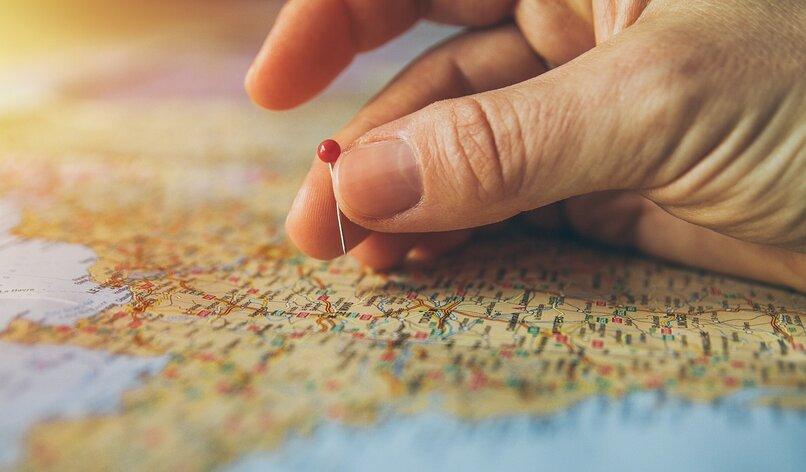
سنبحث داخل مستكشف الملفات عن مستند KML الذي نريد تعديله وسنضغط على “متابعة”. أخيرًا ، سيتعين علينا اختيار النظام الأساسي أو المجلد الذي نريد تنزيل المستندات فيه مرة أخرى بمجرد تحويلها بالفعل إلى تنسيق XLSX.
مساعد KML
البديل الأخير المتاح لدينا لعرض ملف KML هو من خلال KML AIDE ، وهو تطبيق متاح فقط لهواتف Android . لاستخدامه ، فإن أول شيء يجب علينا فعله هو تنزيله وبمجرد فتحه . سنذهب إلى مربع “استيراد ملف”. بعد ذلك ، سيتم فتح مخزن هاتفنا الخلوي ، وهناك سيتعين علينا البحث عن الملف الذي نريد فتحه وأخيراً سنضغط على “استيراد”.